Mein Vater hat einen neuen PC bekommen. Das Problem: Auf der neuen Kiste wollte die uralte Microsoft-Works-Version von 2005 nicht mehr korrekt arbeiten. Sie meldete, dass die alten Works-Dateien defekt seien, was jedoch nicht stimmte. Zum Glück können alle alten Works-Dateien auch ohne Works recht problemlos geöffnet und bearbeitet werden – und das sowohl unter Windows 10, als auch unter Linux oder MacOS. Man muss nur wissen, wie es geht.
Microsoft Works WPS- und WKS-Dateien ganz einfach öffnen
Nachdem ich viel probiert hatte und das Internet nach einem Konverter für die alten Dateien abgegrast hatte, fiel mir zunächst der Works 6-9 File Converter von Microsoft in die Hände. Dummerweise wollte das Tool partout nicht auf Vadders neuem Rechner starten. Auch der Versuch, die Dateien einfach in Microsoft Office 2019 zu starten, schlug fehl. Die Lösung brachte dann das von Kollege Lang vielgelobte Libre Office: Die Gratis-Software (Download hier) ist nämlich in der Lage, Works-Dokumente direkt und ohne Konvertierung zu öffnen. Zumindest, wenn es um WPS- und WKS-Dateien geht, also solche, die mit der MS Works Textverarbeitung oder der Tabellenkalkulation erstellt wurden. Und weil Libre Office auf Windows, MacOS und Linux läuft, könnt Ihr die Works-Dateien auch hier öffnen.
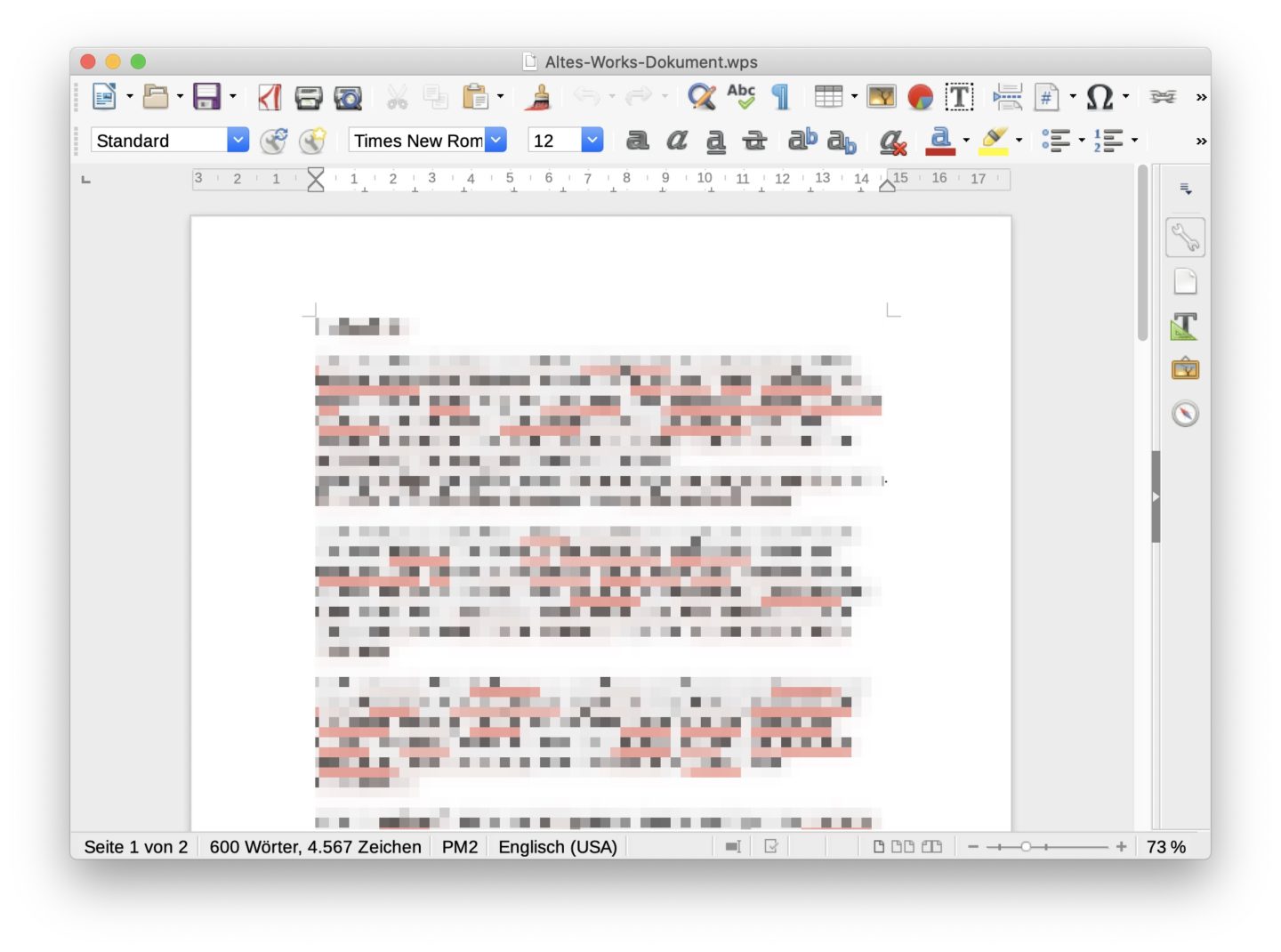
Works-Datenbanken im WDB-Format: Hier ist ein Trick nötig
Allerdings wäre mein Vater nicht mein Vater, wenn er nicht vor allem die verdammte Datenbank von Microsoft Works exzessiv genutzt hätte. Das hieß: Dutzende Dateien, langjährig akribisch gepflegt, die sich jedoch auch mit Libre Office nicht öffnen ließen. Tipps aus dem Internet halfen auch nicht weiter. Zwar gibt es einen Works-nach-Excel-Konverter, der aus den WDB-Dateien Excel-Sheets macht. Allerdings waren die in unserem Fall nie vollständig. Was also tun? Ganz einfach: Der ganze Trick, um Works-WDB-Dateien ohne MS Works zu öffnen, ist, sie von WDB nach ODB umzubennen. Aus Datenbank.wdb wird als Datenbank.odb, und das war es auch schon: Libre Office kann die Dateien in seinem eigenen Datenbank-Tool öffnen, als wären sie native Libre-Office-Dateien. Und der Vadder freut sich.
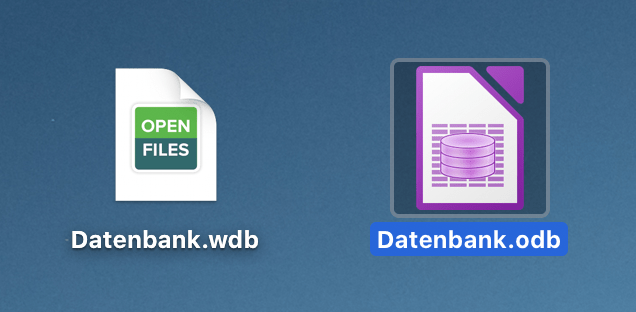
In Zukunft: Proprietäre Formate meiden
MS Works war seinerzeit übrigens bei vielen neuen PCs dabei, die mit Windows ausgeliefert wurden. Was bedeutet, dass sehr viele Leute sehr viele Dateien mit dem seit 2007 eingestellten Programm erstellt haben. Die sich, gäbe es Libre Office nicht, auch nicht mehr verwenden ließen. Das ganze – in meinem Fall zum Glück glimpflich abgelaufene – Problem führte mir wieder einmal vor Augen, welch großer Mist proprietäre Dateiformate sind. Also Dateiformate, die nur von bestimmten Programmen verwendet werden. Sind die nicht anständig dokumentiert oder liegen als Open-Source vor, wird jedes noch so nützliche Tool dann nämlich irgendwann zur Sackgasse. Das gilt übrigens auch (und ganz besonders) für Apple, die ebenfalls ein „Apple Works“ im Angebot hatten und heute mit Pages, Numbers und Keynote am laufenden Band eigene Dateiformate produzieren.
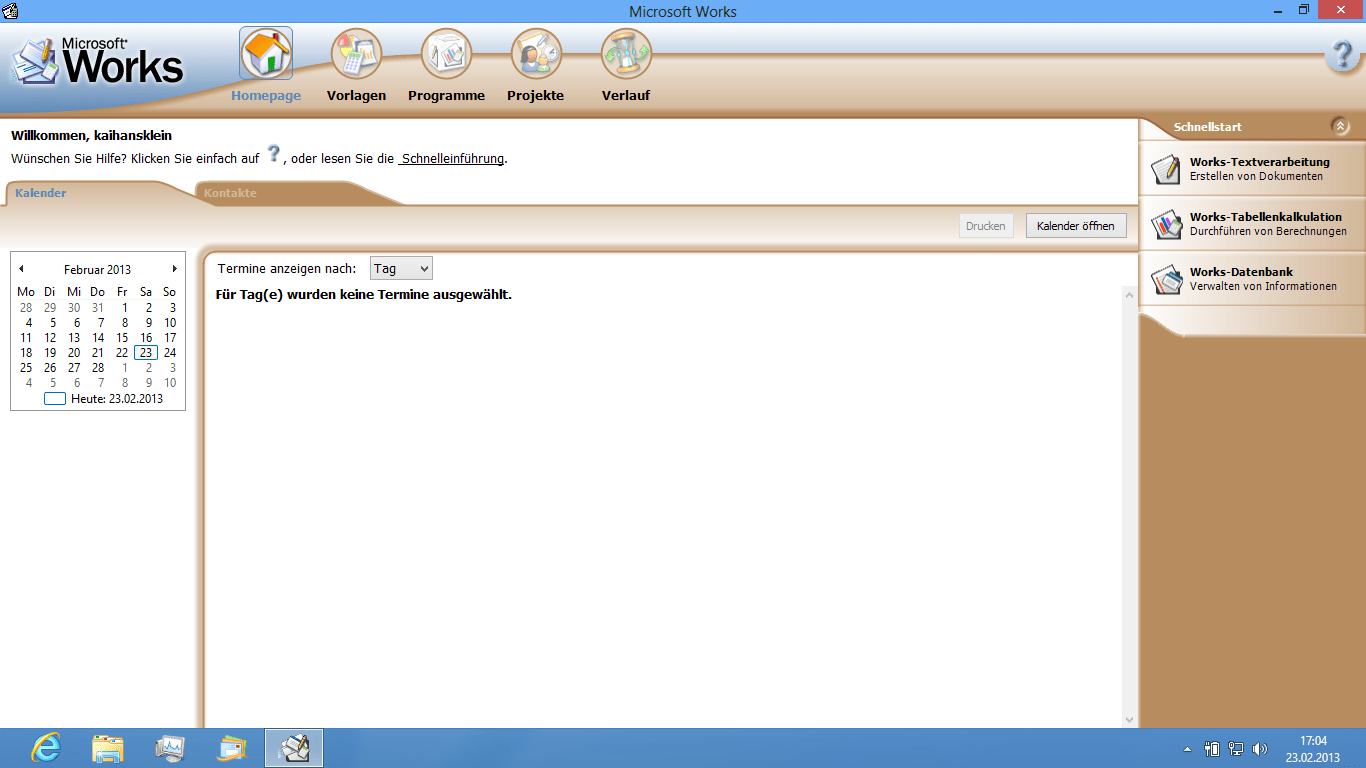
Exportiert in dokumentierte oder offene Formate
Schlimmer sind allerdings die kleinen Tools, die oft nur mit einem Entwickler oder einem kleinen Team zusammenhängen: So liegt das Original meiner Diplomarbeit von 2006 beispielsweise noch als Mellel-Dokument vor. Ich habe das zwar zum Glück doppelt und dreifach exportiert und konvertiert, zudem scheint Mellel ja ein Dauerläufer zu sein. Trotzdem kann es jederzeit passieren, dass die Entwicklung der Software eingestellt wird – und sich die Dateien dann nicht mehr oder nur unter Schmerzen öffnen und verwenden lassen. Deshalb solltet Ihr, sofern Ihr auf Programme mit eigenen Dateiformaten nicht verzichten könnt oder wollt, jedes erstellte Dokument per Export-Funktion immer auch als Word-Doc, Open-Office-Datei, PDF oder im Fall von Datenbanken als CSV ablegen. Damit könnt Ihr sicherstellen, dass Ihr Eure Dateien auch in Zukunft noch problemlos öffnen könnt.
